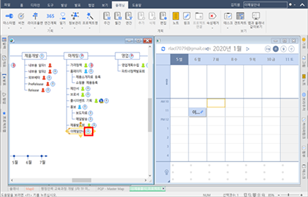■ 보기
■ 보기
▪ [태스크]
맵에 있는 일정을 월별로 항목을 만들어서 보다 간편하게 일정을 관리할 수 있습니다.

[플래닝]탭의 [보기]그룹에서 ‘태스크’ 메뉴를 클릭합니다.
화면 오른쪽에 태스크 메뉴가 활성화도 월별로 작업항목이 나타납니다.
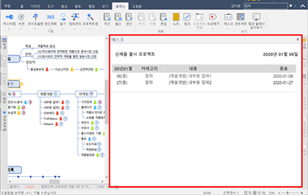
생성된 작업항목의 목록은 드래그를 통해 너비를 조절할 수 있습니다.
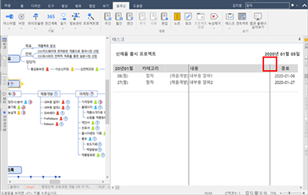
[플래닝]탭의 [보기]그룹의 ‘태스크’ 메뉴에서 화살표를 누르면 상세 기능을 확인할 수 있습니다.

- 표시 기간: 작업항목에 표시될 기간을 설정할 수 있습니다. 기본적으로는 이번달 항목이 나타납니다. 설정에 따라
프로젝트 첫째달이나 기간을 직접 설정하여 표시할 수 있습니다.
- 정렬 기준: 작업항목을 정렬할 수 있습니다. 기본적으로는 카테고리별로 정렬됩니다. 설정에 따라 날짜별로 항목을
정렬할 수 있습니다.
- 세로 / 가로 보기: 생성된 월별 일정항목 나열 형태를 변경할 수 있습니다.
- 새로고침: 태스크 메뉴를 통해 월별 일정항목을 생성한 후 변경된 사항이 있으면 새로고침 버튼을 통해
항목을 재생성할 수 있습니다.
- 열 너비 초기화: 수동으로 변경한 작업항목의 열 너비를 기본 상태로 초기화 합니다.
- 복사: 생성된 일정항목을 텍스트형태로 복사합니다. 맵이나 다른 문서에 텍스트형태로 붙일 수 있습니다.
- 이미지로 저장: 생성된 일정항목을 이미지형태로 저장합니다. jpg / png 형태의 이미지로 저장됩니다.
- 인쇄: 생성된 일정항목을 이미지형태로 인쇄합니다.
▪ [갠트차트]
맵의 일정을 갠트차트 형태로 확인할 수 있습니다. 자세한 내용은 후반부 갠트차트 활용을 참고해주세요.
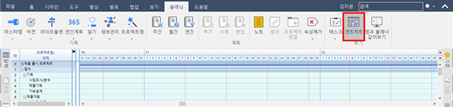
▪ [맵과 플래너 같이보기]
맵과 플래너를 같이 봅니다.
[플래닝]탭의 [보기]그룹에서 ‘맵과 플래너 같이보기’를 클릭합니다.

작업창에 맵과 플래너를 같이 볼 수 있습니다.
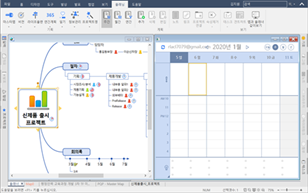
일정에 추가하고자 하는 가지를 맵에서 선택하여 플래너로 드래그 합니다.
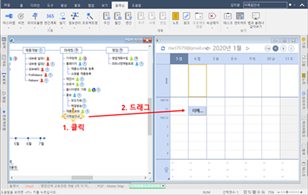
플래너에 일정이 추가 되는 것을 확인할 수 있습니다.
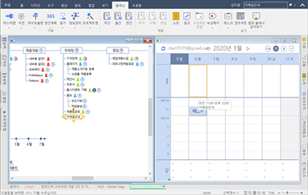
일정을 입력하려는 가지를 선택하고 추가하고자 하는 일정을 플래너에서 선택하여 마우스 우측버튼을 클릭합니다.
상세 메뉴에서 선택한 가지에 일정 배정 메뉴를 선택합니다.
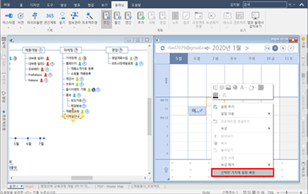
선택된 가지에 일정이 추가된 것을 확인할 수 있습니다.